Безопасный режим winwdos 8
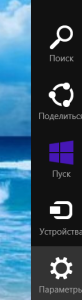 Купила компьютер с ОС 8. Она несколько отличается от седьмой версии. Пришлось некоторые функции осваивать заново. Например, как выйти в безопасный режим winwdos 8? Здесь все далеко не так как в «семерке», пришлось искать. Итак, что скрывается за кнопкой пуск winwdos 8?
Купила компьютер с ОС 8. Она несколько отличается от седьмой версии. Пришлось некоторые функции осваивать заново. Например, как выйти в безопасный режим winwdos 8? Здесь все далеко не так как в «семерке», пришлось искать. Итак, что скрывается за кнопкой пуск winwdos 8?
Во-первых, для тех, кто еще не знает, для чего нужен безопасный режим. Если вы, бродя по просторам инета подхватили троянскую программу, которая вполне может не дать вам запустить антивирус для ее уничтожения, то вам поможет безопасный режим.
То есть запуск антивируса в БР, «уничтожение врага» и перезагрузка. Во-вторых,безопасный режим с загрузкой сетевых драйвером может заменить собой обычную загрузку в том случае, если в операционной системе повреждены какие-либо файлы. Однако, этот самый режим найти в системе не так-то просто, потому что он скрыт. И не поможет включение с одновременным нажатием клавиши F8, как в семерке. 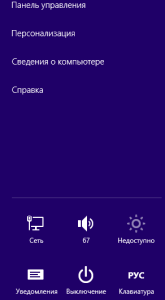
Вызываем вот такое меню как на картинке и нажимаем «параметры». Здесь нам нужна кнопка «выключение». При нажатии на нее видим: «спящий режим», «завершение работы», «перезагрузка». Нам нужен последний пункт. До того, как нажать на эту строчку, на клавиатуре нажимаем «Shift». Далее без картинок, но по порядку.
После того, как нажали на пункт «перезагрузка», попадаете в меню «Выбор». Здесь 3 пункта:
1. Выход и использование windows 8. То есть простое «вкл.» — «выкл.»
2. Диагностика: восстановление компьютера, возврат в исходное состояние, использование дополнительных средств. Этот пункт достаточно важен. О нем чуть ниже.
3. Выключение. Здесь все ясно.
Если нажать на пункт «Диагностика», то попадаем в новое меню. здесь достаточно много возможностей для того, чтобы исправить компьютер при каких-либо неполадках с ОС.
1. Восстановление без потери файлов. Его можно использовать при уверенности, что ни один из них не привел к сбою компьютера.
2. Вернуть в исходное состояние (с удалением файлов). Это значит, что все программы, которые вы скачали, все фото, которые вы загрузили будут стерты. Спросите, зачем это нужно? Поверьте, что очень даже может пригодиться, например, если компьютер заражен вирусами, троянскими и прочими вредоносными программами. И его невозможно вылечить. Я уже откатывала в исходное состояние. Так знаю, о чем говорю.
3. Дополнительные параметры.
Нажимаем на пункт 3.
1. Восстановление с точкой восстановления. Здесь понятно.
2. Восстановление образа системы. То есть при полном повреждении жесткого диска можно восстановиться из этой позиции. То есть все, что нужно для восстановления windows он (образ) содержит. Нужно сказать, что в системе есть возможность архивации Windows, которая позволяет сохранять ваши файлы. Рекомендуется время от времени их архивировать, т.е. сохранять.
3. Восстановление при загрузке. Эта команда позволит устранить проблемы, возникающие при загрузке системы.
4. Командная строка. Здесь можно вводить необходимые вам команды.
5. Параметры загрузки. Наконец-то мы близки к цели. Нажимаем.
В меню «Параметры загрузки»: «Перезагрузить систему для того, чтобы:
1. Включить видеорежим с низким разрешением. Не знаю, пригодится когда-либо.
2. Включить режим отладки.
3. -//- безопасный режим.
4. Отключить обязательную проверку подписи драйвера.
5. -//- ранний запуск антивредоносного драйвера.
6. -//- автоматическую перезагрузку при сбое системы.
Вот, собственно, и все, вам будет предложено перезагрузить систему. Для этого кнопку нажать внизу справа. Конечно, пришлось пройти некоторый путь, зато теперь вы знаете, что скрывается за кнопкой пуск и вам это может пригодиться.